PJ-773
FAQ & Fehlerbehebung |

PJ-773
Datum: 11.01.2022 Kennnummer: faqp00001494_002
Wie übertrage ich Vorlagen oder andere Daten vom Computer zum Drucker? (P-touch Transfer Manager)
Starten von P-touch Transfer Manager
1. Öffnen Sie im P-touch Editor die Etikettenvorlage, die übertragen werden soll.
2. Klicken Sie auf [Datei] - [Vorlage übertragen] - [Übertragen].
Wenn P-touch Transfer Manager gestartet wird, wird das Hauptfenster angezeigt.
Die folgende Methode kann auch zum Starten des P-touch Transfer Managers verwendet werden.
Für Windows® 10:
Klicken Sie auf [Startmenü] - ([Alle Apps]) - [Brother P-touch] - [P-touch Transfer Manager 2.x].
Für Windows® 8 / Windows® 8.1 / Windows Server® 2012 / Windows Server® 2012 R2:
Klicken Sie auf [P-touch Transfer Manager 2.x] im Bildschirm [Apps].
Für Windows Vista® / Windows® 7 / Windows® Server® 2008 / Windows Server® 2008 R2:
Klicken Sie auf der Start-Schaltfläche auf [Alle Programme] - [Brother P-touch] - [P-touch Tools] - [P-touch Transfer]
Manager 2.x].
Übertragen von Vorlagen oder anderen Daten vom Computer auf den Drucker
Verwenden Sie das folgende Verfahren, um Vorlagen vom Computer auf den Drucker zu übertragen.
-
Befolgen Sie diese Anweisungen, wenn der Drucker über USB an den Computer angeschlossen ist.
-
Verbinden Sie den Computer und den Drucker über USB und schalten Sie den Drucker ein.
Der Name des Druckermodells wird in der Ordneransicht angezeigt.
Wenn Sie einen Drucker in der Ordneransicht auswählen, werden die aktuellen Vorlagen und andere im Drucker gespeicherte Daten angezeigt.
-
Wählen Sie den Drucker aus, auf den Sie die Vorlage oder andere Daten übertragen möchten.
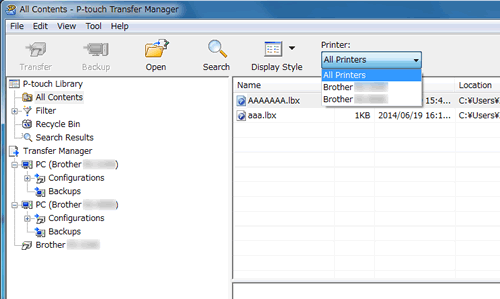
Vergewissern Sie sich vor dem Übertragen der Daten, dass der PC und der Drucker korrekt mit einem USB-Kabel verbunden sind und dass der Drucker eingeschaltet ist.
-
Klicken Sie mit der rechten Maustaste auf den Ordner [Konfigurationen], wählen Sie [Neu] und erstellen Sie einen neuen Ordner.
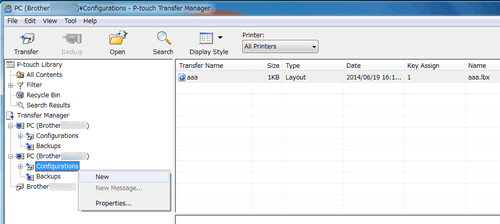
Im obigen Beispiel wird der Ordner [Transfer] erstellt.
-
Ziehen Sie die Vorlage oder andere Daten, die Sie übertragen möchten, in den neuen Ordner.
Sie können den verfügbaren Speicherplatz im Speicher der Übertragungsdatei überprüfen, indem Sie die Druckereinrichtungsinformationen ausdrucken.
Halten Sie die Feed-Taste an Ihrem Drucker gedrückt, um die Druckereinrichtungsinformationen zu drucken.
Siehe [RomFree] für den verfügbaren Speicherplatz *.
Wenn Sie RJ-3150 verwenden, können Sie den verfügbaren Speicherplatz im Speicher der Übertragungsdatei auf dem LCD-Display Ihres Druckers überprüfen.
1.Drücken Sie die Pfeiltaste Menü, Auf oder Ab, um das Menü Informationen auszuwählen, und drücken Sie dann die Taste OK.
2. Wählen Sie Konfiguration mit der Pfeiltaste Nach oben oder Nach unten und drücken Sie dann die Taste OK.
Siehe [RomFree] für den verfügbaren Speicherplatz *.
* Der verfügbare Platz, der in "RomFree = ******* Byte" angezeigt wird, kann sich vom tatsächlichen verfügbaren Platz unterscheiden.Sie können die Vorlagen und andere Daten anzeigen, indem Sie den Ordner im Ordner [Konfigurationen] auswählen, [Alle Inhalte] auswählen oder eine der Kategorien unter [Filter] auswählen, z. B. [Layouts].
Ziehen Sie beim Übertragen mehrerer Vorlagen oder anderer Daten alle Dateien, die Sie übertragen und sie in den neuen Ordner platzieren möchten .
Jede Datei erhält eine Schlüsselnummer (Speicherplatz im Drucker), wenn sie im neuen Ordner abgelegt wird.
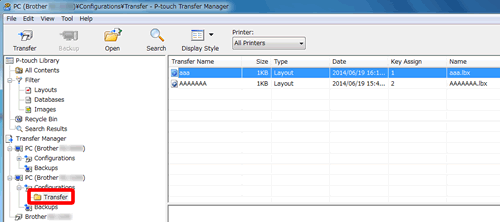
-
Um die einem Element zugewiesene Schlüsselnummer zu ändern, klicken Sie mit der rechten Maustaste auf das Objekt, wählen Sie [Schlüsselzuweisung] und wählen Sie dann die gewünschte Schlüsselnummer.

-
Mit Ausnahme der Daten in Datenbanken wird allen an den Drucker übertragenen Daten eine Schlüsselnummer zugewiesen.
• Das für das Vorlagensymbol angezeigte Bild kann geändert werden. Übertragen Sie mit dem P-touch Transfer Manager die BMP-Datei des Bildes, das Sie anzeigen möchten, zum Drucker. Geben Sie für die Nummer [Key Assign] die Nummer der Schlüsselnummer der Vorlage ein.
• Wenn die Vorlage oder andere Daten, die an den Drucker übertragen werden, die gleiche Schlüsselnummer haben wie eine andere Vorlage, die bereits im Drucker gespeichert ist, überschreibt die neue Vorlage die alte. Sie können die im Drucker gespeicherten Vorlagenschlüsselnummernzuweisungen überprüfen, indem Sie die Vorlagen oder andere Daten sichern.
• Wenn der Druckerspeicher voll ist, entfernen Sie eine oder mehrere Vorlagen aus dem nichtflüchtigen Speicher des Druckers.
-
Mit Ausnahme der Daten in Datenbanken wird allen an den Drucker übertragenen Daten eine Schlüsselnummer zugewiesen.
-
Um die Namen von Vorlagen oder anderen Daten, die übertragen werden, zu ändern, klicken Sie auf den gewünschten Eintrag und geben Sie den neuen Namen ein. Die Anzahl der für die Vorlagennamen verwendeten Zeichen ist abhängig vom Druckermodell möglicherweise begrenzt.
-
Wählen Sie den Ordner mit den Vorlagen oder anderen Daten, die Sie übertragen möchten, und klicken Sie dann auf [Übertragen]. Eine Bestätigungsmeldung wird angezeigt.
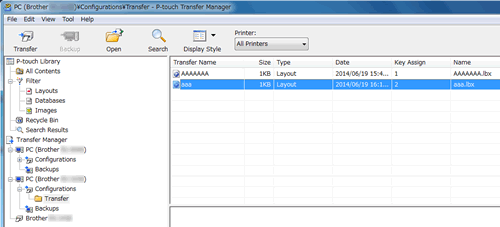
-
Sie können einzelne Elemente auch an den Drucker übertragen, ohne sie einem Ordner hinzuzufügen. Wählen Sie die Vorlage oder andere Daten, die Sie übertragen möchten, und klicken Sie dann auf [Übertragen].
• Mehrere Objekte und Ordner können in einem Vorgang ausgewählt und übertragen werden.
-
Sie können einzelne Elemente auch an den Drucker übertragen, ohne sie einem Ordner hinzuzufügen. Wählen Sie die Vorlage oder andere Daten, die Sie übertragen möchten, und klicken Sie dann auf [Übertragen].
-
Klicken Sie auf [OK].
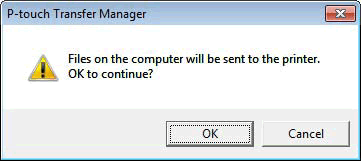
Die ausgewählten Vorlagen, Ordner oder andere Daten werden an den Drucker übertragen..
Relevante FAQ
PJ-722, PJ-723, PJ-762, PJ-763MFi, PJ-773, PJ-822, PJ-823, PJ-862, PJ-863, PJ-883, PT-D600, PT-D610BT, PT-D800W, PT-E310BT, PT-E550W, PT-E560BT, PT-P900W/P900Wc, PT-P950NW, QL-1100/1100c, QL-1110NWB/1110NWBc, QL-800, QL-810W/810Wc, QL-820NWB/820NWBc, RJ-2030, RJ-2050, RJ-2140, RJ-2150, RJ-3050, RJ-3150, RJ-3230B, RJ-3250WB, RJ-4230B, RJ-4250WB
Wenn Sie weitere Unterstützung benötigen, wenden Sie sich an den Brother-Kundendienst:
Rückmeldung zum Inhalt
Bitte beachten Sie, dass dieses Formular nur für Rückmeldungen verwendet wird.